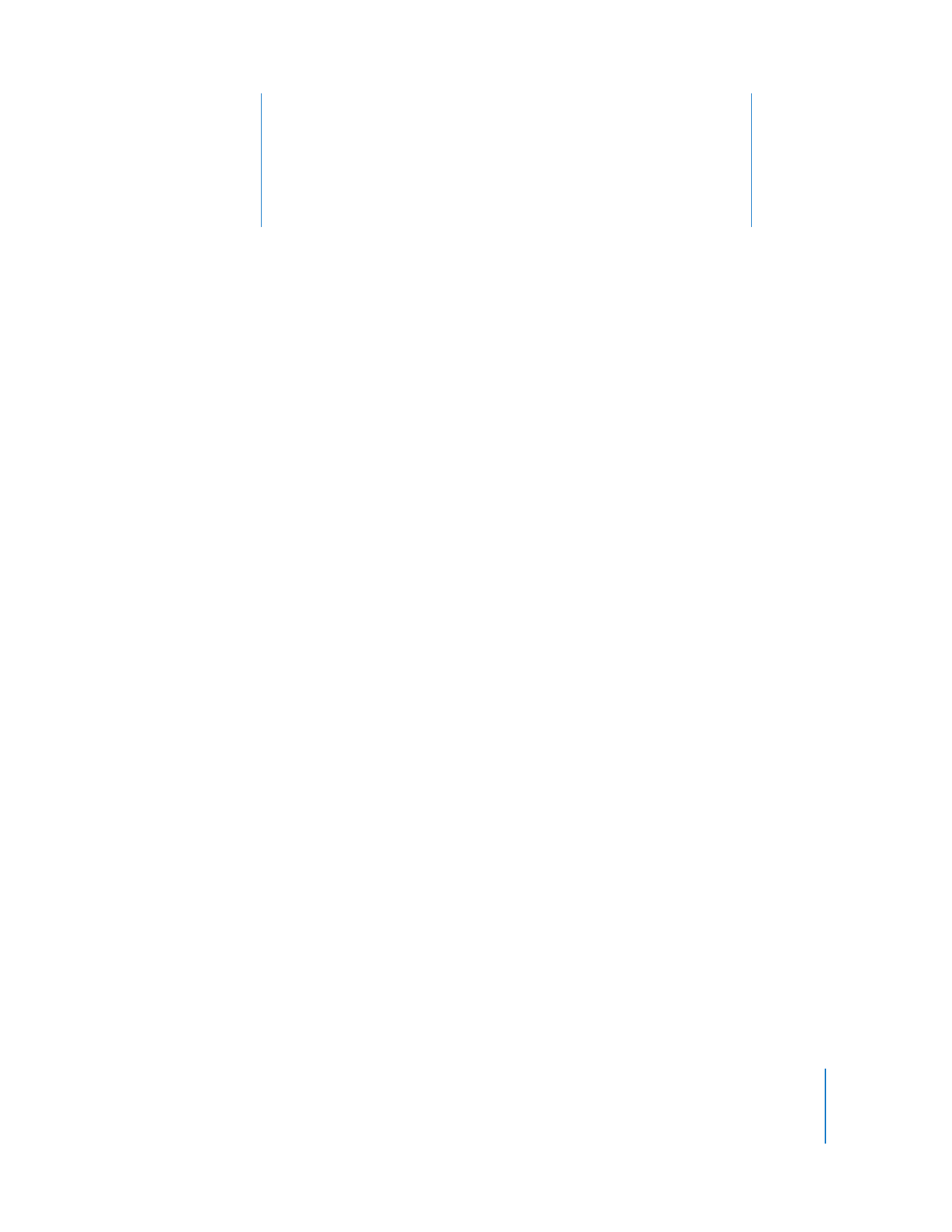
Menggunakan iPod classic sebagai Disk Eksternal
Anda dapat menggunakan iPod classic sebagai disk eksternal untuk menyimpan
file data.
Catatan: Untuk menambahkan musik dan file audio atau video lainnya ke iPod classic,
Anda harus menggunakan iTunes. Sebagai contoh, Anda tidak akan melihat lagu-lagu
yang Anda tambahkan menggunakan iTunes di Mac Finder atau di Windows Explorer.
Demikian juga halnya jika Anda menyalin file musik ke iPod classic di Mac Finder atau
Windows Explorer, Anda tidak dapat memutarnya di iPod classic.
Untuk mengaktifkan iPod classic sebagai disk eksternal:
1
Pada iTunes, pilih iPod classic pada daftar perangkat dan klik tab Summary.
2
Pada bagian Options, pilih “Enable disk use".
3
Klik Apply.
Saat Anda menggunakan iPod classic sebagai disk eksternal, ikon disk iPod classic akan
muncul di desktop pada Mac, atau sebagai huruf drive yang tersedia berikutnya di
Windows Explorer pada PC Windows.
Catatan: Mengklik Summary dan memilih “Manually manage music and videos” pada
bagian Options juga akan mengaktifkan iPod classic untuk dapat digunakan sebagai
disk eksternal. Seret file ke dan dari iPod classic untuk menyalinnya.
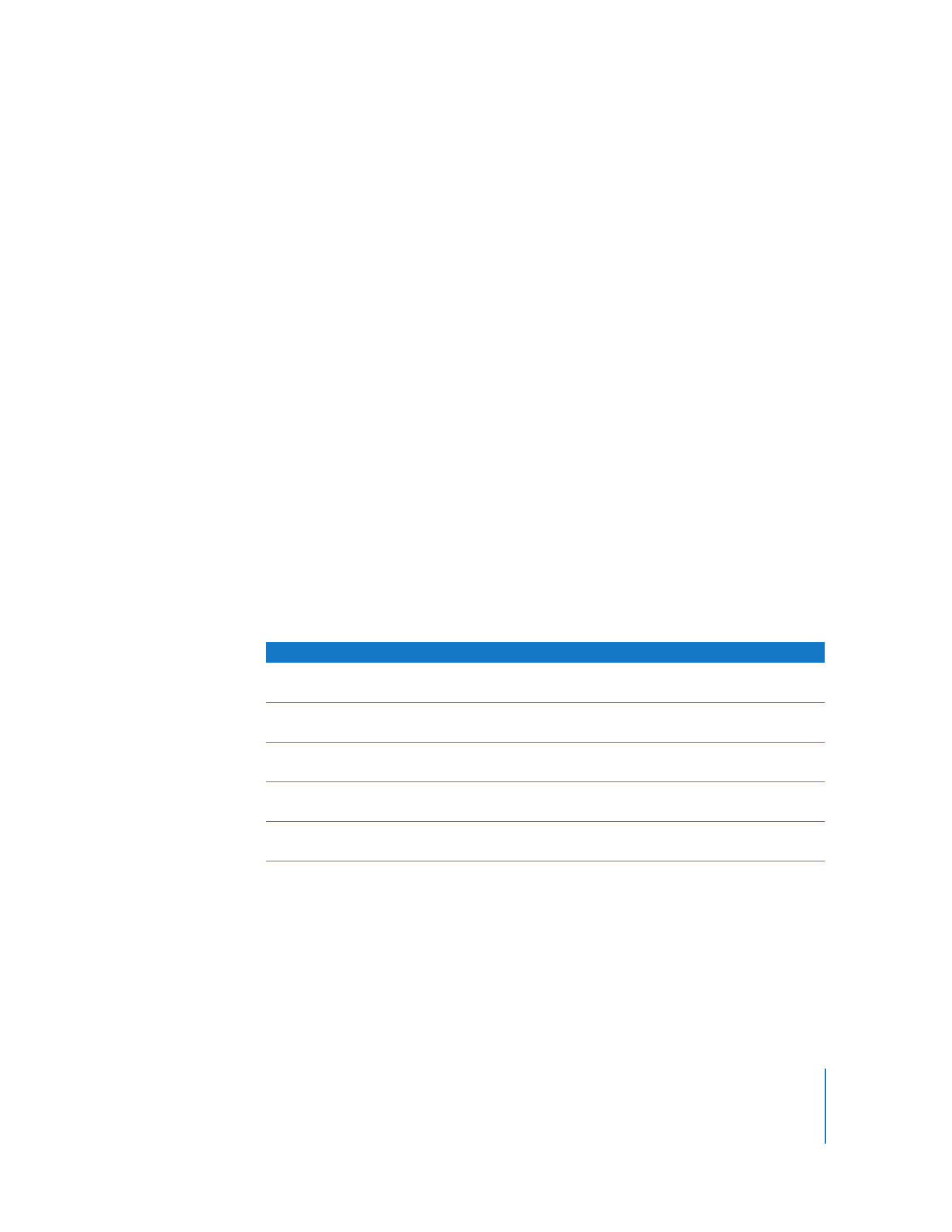
Bab 6
Pengaturan Lebih Lanjut, Fitur Ekstra, dan Aksesori
55
Jika Anda menggunakan iPod classic terutama sebagai disk, Anda mungkin ingin
mencegah iTunes dari membuka secara otomatis saat Anda menyambungkan
iPod classic ke komputer Anda.
Untuk mencegah iTunes dari membuka secara otomatis saat Anda menyambungkan
iPod classic ke komputer Anda:
1
Pada iTunes, pilih iPod classic pada daftar perangkat dan klik tab Summary.
2
Pada bagian Options, jangan centang “Open iTunes when this iPod is connected”.
3
Klik Apply.